
时间:2021-07-16 11:16:51 来源:www.win10xitong.com 作者:win10
Win10系统使用网络限速修改方法的问题大家有没有发现呢?今天有一个网友就来向小编询问处理办法。对于不了解系统的网友就不知道Win10系统使用网络限速修改方法的问题该如何处理,那我们可不可以自己独立解决呢?小编今天测试了后梳理出了解决的方法步骤:1、在进入桌面之后,点击键盘上面的【win键+R】键。输入【gpedit.msc】就可以调出【本地组策略编译器】2、进入后点击计算机配置中的管理模板,再点击展开网络,点击Qos数据包计划程序就行了,这样,这个问题就可以很简单的处理了。如果看得不是很懂,没关系,下面我们再一起来彻底学习一下Win10系统使用网络限速修改方法的操作法子。
小编推荐系统下载:萝卜家园Win10纯净版
1.进入桌面后,点击键盘上的[win key r]键。输入gpedit.msc调出本地组策略编译器
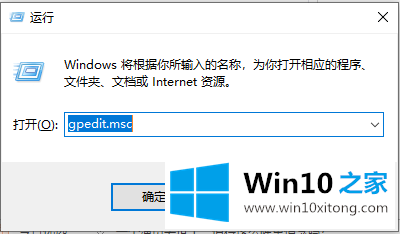
2.输入后,单击计算机配置中的管理模板,单击扩展网络,然后单击Qos数据包计划程序。
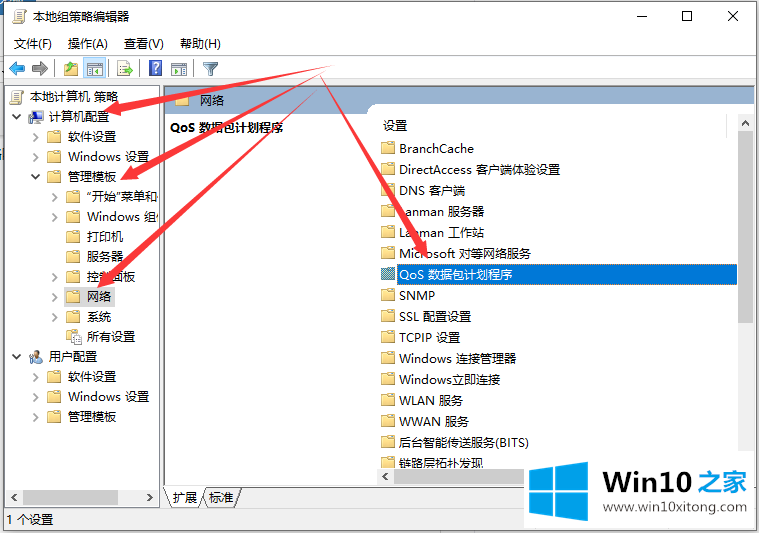
3.接下来我们可以看到右侧有一个选项,就是控制网络限速。
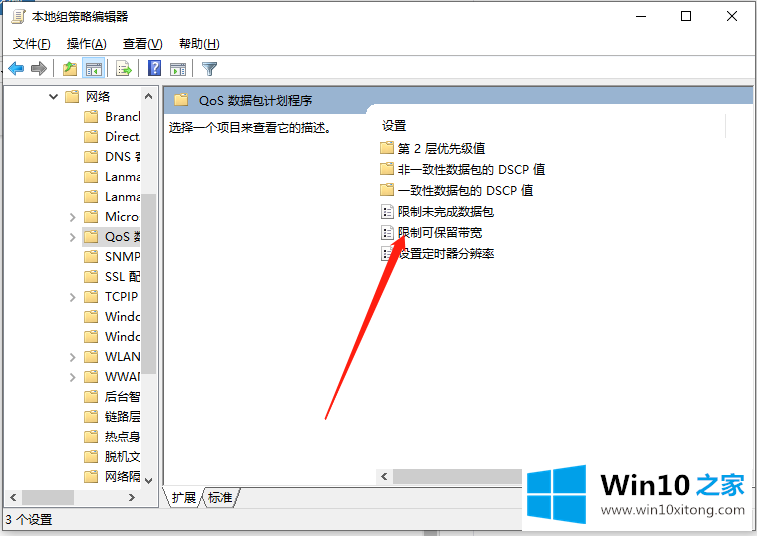
4.要解锁网速,点击下面的【启用】,然后在下面的宽带限制中输入【0】,初始限制为80%,最后点击【确定】。
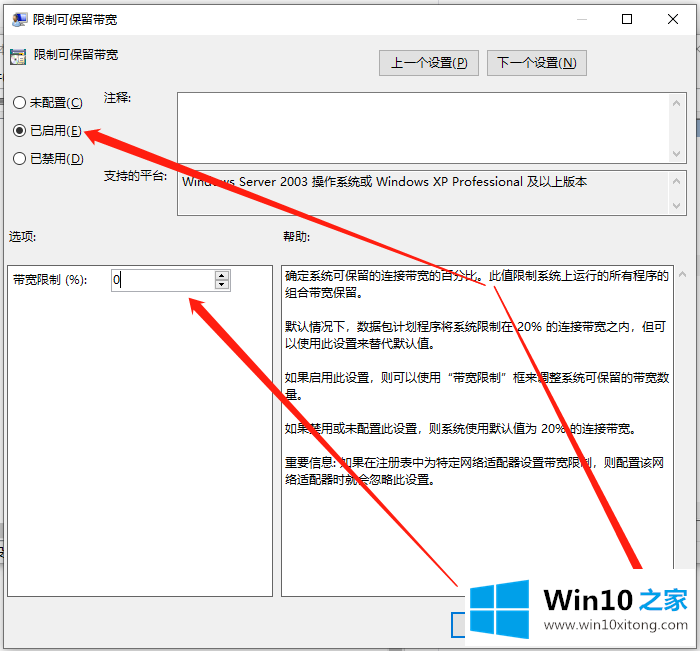
以上是修改win10限速的方法和步骤,希望对大家有所帮助。
以上的内容已经非常详细的说了Win10系统使用网络限速修改方法的操作法子,很简单的几个设置就可以解决Win10系统使用网络限速修改方法的问题,很希望能够帮助大家。另外本站还有windows系统下载,如果你也需要,可以多多关注。